Utilisation de la recherche
La recherche intelligente des artefacts d'utilisateur et de groupe fonctionne de la même manière dans le contrôle d'accès.
Vous utilisez une chaîne de l'un des attributs de l'utilisateur (nom d'utilisateur, prénom, nom de famille ou ID de messagerie), ou le nom du groupe ou du rôle afin de rechercher des utilisateurs, des groupes ou des rôles spécifiques. Par exemple, la chaîne st dans une recherche de groupes affiche tous les noms de groupe contenant st, par exemple : TestGroup, Strategic_Planner ou AnalystsGroup. De même, la chaîne jd dans une recherche d'utilisateurs répertorie les utilisateurs dont le nom d'utilisateur, le prénom, le nom de famille ou l'adresse électronique contient la chaîne jd.
L'option de recherche ne prend pas en charge les caractères génériques (*).
Remarque :
Certains écrans du contrôle d'accès, comme Affecter des rôles d'application, Rapport sur l'affectation de rôle et Rapport sur le groupe d'utilisateurs, proposent une option de recherche. Sélectionnez l'option appropriée avant de démarrer une recherche.Pour rechercher des utilisateurs, procédez comme suit :
- Accédez à un écran, par exemple Gérer les utilisateurs, où la fonctionnalité de recherche d'utilisateur est disponible.
- Dans le champ de recherche, saisissez partiellement un attribut utilisateur (nom d'utilisateur, prénom, nom de famille ou ID de messagerie).
- Cliquez sur
 (Rechercher).
(Rechercher).
Les résultats de la recherche affichent toutes les propriétés disponibles pour les utilisateurs correspondant au critère de recherche. Par défaut, cette liste est triée par connexion utilisateur.
Pour rechercher des groupes :
- Accédez à un écran, par exemple Gérer les groupes, où la fonctionnalité de recherche de groupe est disponible.
- Dans le champ de recherche, saisissez partiellement un nom de groupe.
- Cliquez sur
 (Rechercher).
(Rechercher).
Les résultats de la recherche affichent le nom et la description des groupes correspondant au critère de recherche. Par défaut, cette liste est triée par nom de groupe.
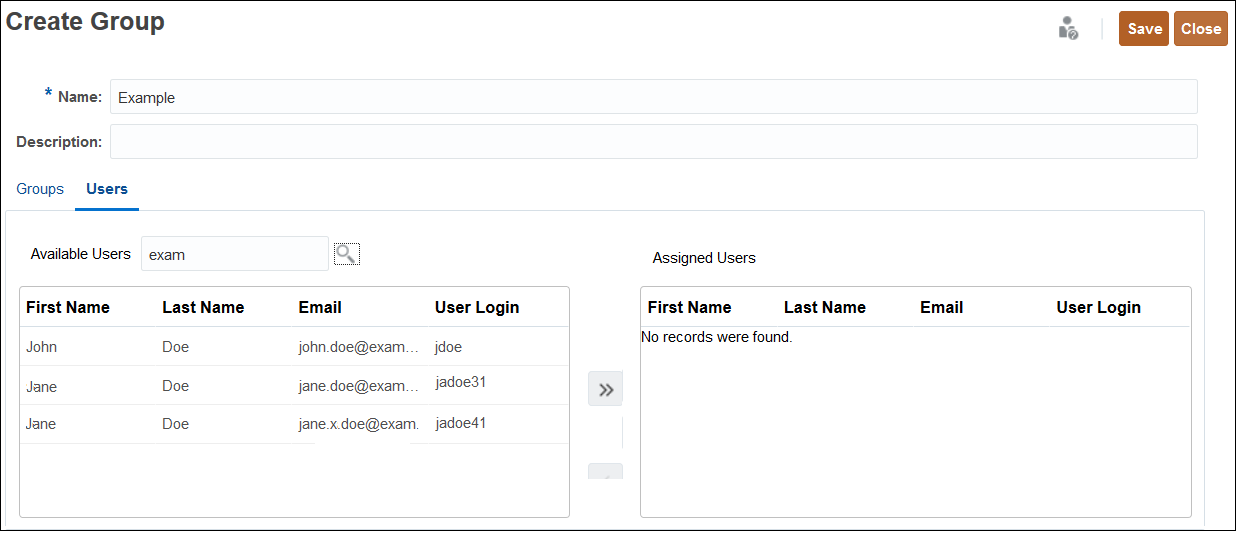
Pour rechercher des utilisateurs en fonction de leurs rôles dans le rapport sur l'affectation de rôle, procédez comme suit :
- Accédez à l'onglet Rapport sur l'affectation de rôle.
- Sélectionnez Utilisateurs ou Rôles dans la liste déroulante de recherche.
- Dans le champ de recherche, saisissez une chaîne de recherche.
- Cliquez sur
 (Rechercher).
(Rechercher).
Les résultats de la recherche affichent toutes les informations disponibles sur les utilisateurs disposant des rôles correspondant au critère de recherche. Par défaut, cette liste est triée par connexion utilisateur.